Архив документов
Входные поля сформированного Вами документа могут быть сохранены в архиве для последующего использования.
Идентификация документа в архиве ведется по заданным полям, а также по дате и времени записи в архив.
В архив записываются только значения полей ввода, поэтому для бланков, не имеющих полей ввода, архив вестись не может.
В пункте меню Документы/Архив вы можете обратиться к архивам документов, введенных Вами ранее. Архивы документов ведутся отдельно для каждого бланка и представляют собой файлы с расширением .bar в подкаталоге ARHIV каталога Инфо-Бухгалтера.

Пункт меню «Документы/Архив»
Чтобы выбрать архивный документ, выполните следующие действия:
1. Выберите пункт меню Документы/Архив.
Перед Вами появится окно Выбор архива бланка, содержащее список разделов документов.
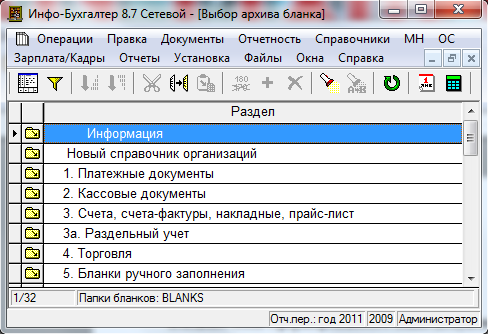
Окно «Выбор архива бланка»
2. Из появившегося списка разделов выберите раздел, к которому относится интересующий Вас документ.
После выполнения описанного выше действия, к строке Выбор архива бланка в заголовке окна добавится название выбранного Вами раздела, а список будет содержать названия конкретных бланков этого раздела. Подзаголовок окна будет содержать строку Форма.
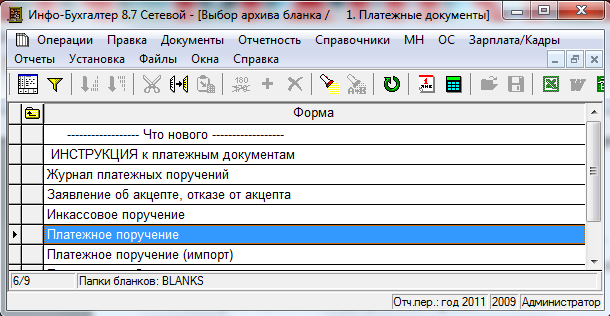
Окно «Выбор архива бланка/1.Платежные документы»
3. Из списка документов выберите бланк, архив к которому Вы хотите использовать.
После этого на экране появится окно с заголовком Выбор архива.
Это окно содержит список всех документов данного бланка, сохраненных в архиве. Если, например, Вы уже заполняли бланк платежного поручения и сохраняли данные в архиве, то увидите список платежных поручений. Все документы расположены в архиве в порядке их занесения.

Окно «Архив бланка — Платежное поручение»

Если Вам необходимо вернуться к списку бланков, закройте окно Выбор архива, нажав кнопку

Закрытие окна «Выбор архива»
4. С помощью клавиш управления курсором ↑ и ↓ , выберите из списка нужный архивный документ и нажмите Enter. То же самое можно сделать и с помощью мыши, дважды щелкнув левой клавишей по строке с необходимым Вам архивным документом.
После выполнения описанных выше действий, Вы увидите бланк документа, в котором поля ввода будут заполнены данными из выбранного Вами архивного документа.
Теперь Вы можете отредактировать входные поля документа, выполнить расчет формульного раздела бланка и распечатать его.
Вызвать архив к определенному бланку также можно и во время работы в пункте Документы/Заполнение, нажав на панели инструментов кнопку или выбрав из главного меню пункт Файлы/Открыть.
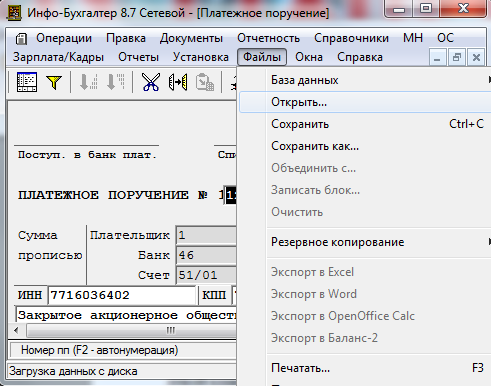
Выбор архива бланка через меню «Файлы/Открыть»
При просмотре списка архивных документов к выбранному Вами бланку существует возможность удалить любой документ из этого списка.
- 147 просмотров
 Инфо-Бухгалтер ®
Инфо-Бухгалтер ®